Размещение документов на Canon i-SENSYS MF4410DN
Размещение документов на стекле экспонирования
Откройте крышку податчика или стекла экспонирования.
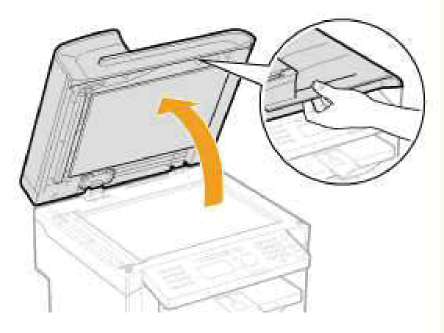
Разместите документ лицевой стороной вниз.

Выровняйте документ по соответствующим меткам формата бумаги.
Если документ не соответствует ни одной из меток формата бумаги, выровняйте центр документа по стрелке.
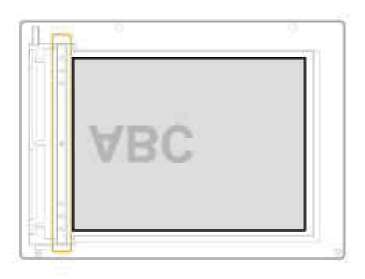
Осторожно закройте крышку податчика или стекла экспонирования.
Аппарат готов к сканированию и копированию документа.
После завершения задания уберите документ со стекла экспонирования.
Меры предосторожности при закрытии крышки податчика или стекла экспонирования
Будьте осторожны, чтобы не поранить пальцы. Это может привести к травме.
Не прижимайте крышку податчика или стекла экспонирования с усилием. Это может повредить стекло экспонирования и привести к травме.
Загрузка документов в податчик
Раздвиньте направляющие для документов немного шире фактического формата документа.

При загрузке крупноформатных документов выдвиньте удлинитель лотка.
Выдвиньте удлинитель лотка, если документ свисает с лотка подачи документов.

Пролистайте пачку документов и выровняйте края страниц.

Аккуратно разместите документы лицевой стороной вверх.
Загрузите документы под ограничительные направляющие для бумаги (А). Убедитесь, что высота стопки бумаги не превышает метки максимальной загрузки (В).
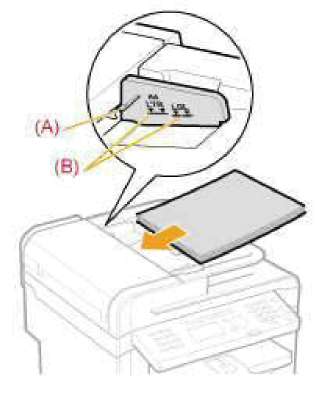
Выровняйте направляющие для бумаги по ширине бумаги.
Теперь можно приступать к сканированию документа.

Откройте податчик документов.
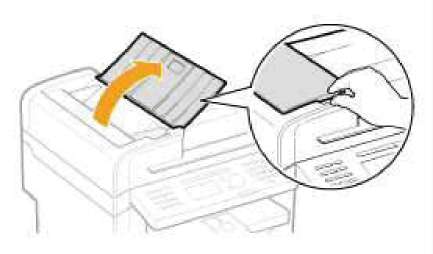
Раздвиньте направляющие для документов немного шире фактического формата документа.

При загрузке крупноформатных документов выдвиньте удлинитель лотка.
Выдвиньте удлинитель лотка, если документ свисает с лотка подачи документов.
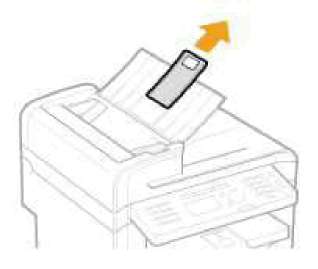
Пролистайте пачку документов и выровняйте края страниц.

Аккуратно разместите документы лицевой стороной вверх.
Загрузите документы под ограничительные направляющие для бумаги (А). Убедитесь, что высота стопки бумаги не превышает метки максимальной загрузки (В).
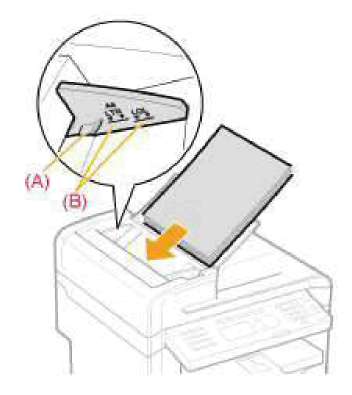
Выровняйте направляющие для документов по ширине документа.
Теперь можно приступать к копированию или сканированию документа.

Можно загрузить до 35 документов.
Если загрузить более 35 документов, может произойти замятие бумаги, или документы могут не отсканироваться.
При сканировании документа
Не добавляйте и не убирайте документы.
После завершения сканирования документов
Уберите документы из лотка вывода документов, чтобы избежать замятия бумаги.
Старайтесь не сканировать один и тот же документ более 30 раз.
При многократном сканировании документы могут помяться или порваться, что может стать причиной замятия бумаги.
Убедитесь, что направляющие для документов выровнены по ширине бумаги.
Если направляющие для документов находятся слишком далеко или слишком близко относительно ширины бумаги, это может привести к неправильной подаче или замятию бумаги.
Документы могут печататься криво, в зависимости от среды печати. Для устранения проблемы загрузите бумагу как полагается.
<<<назад
далее>>>
при использовании материалов ссылка на сайт компании awella.ru обязательна
Помогла информация на сайте ?
Оставьте отзыв о работе нашей компании !
Это можно сделать в яндекс браузере и это простимулирует работников нашей компании (ответственные получат бонусы), которые собирали ее для вас! Спасибо !